כיצד להפוך GIF מונפש ב-Windows 11/10
אם אתה משתמש ב-Windows 10 או 11, אתה יכול להפוך בקלות GIF מונפש. כך:
- פתח את ה-GIF המונפש באפליקציית התמונות.
- לחץ על הלחצן ערוך וצור.
- לחץ על הלחצן סובב.
- לחץ על כפתור היפוך.
- לחץ על הלחצן שמור עותק.
זה כל מה שיש בזה!
כניסה תלויה ב- Powerpoint
במאמר זה נראה לך כיצד גיפים מונפשים הפוכים עַל Windows 11/10 מַחשֵׁב. למרות שאין תכונה כזו או כלי מובנה עבור זה ב-Windows 11/10, אתה יכול להשתמש בחלק בחינם כלי GIF הפוך המאפשרים לך לשמור GIF מונפש בסדר הפוך או ברצפים כך שהוא תמיד ישחק הפוך. ברגע שיש לך את קובץ ה-GIF המוגמר, תוכל להפעיל אותו בכל דפדפן מודרני או להשתמש בכל מציג תמונות המאפשר לך להפעיל GIF מונפש.

כלים אלה אינם מציבים סימן מים על הפלט, ואינם מתאימים את הגודל (גובה ורוחב) של תמונת הפלט GIF. אתה מקבל את הפלט כפי שהוא, בהבדל אחד, כלומר GIF הפוך. גודל קובץ הפלט עשוי להיות גדול יותר מהמקור, אך זו לא אמורה להיות בעיה.
כיצד להפוך תמונת GIF מונפשת ב-Windows 11/10
כדי להפוך GIF מונפש ב-Windows 11/10, כיסינו 2 בחינם תוכנת GIF Reverse ו-3 לתרום GIF מקוון כלים ברשימה זו. להלן הכלים:
- ScreenToGif
- מציג תמונות
- אזגיף
- הפוך gif
- GIF GIF.
בואו נראה כיצד הכלים ההפוכים של GIF יכולים להיות שימושיים.
1] ScreenToGif
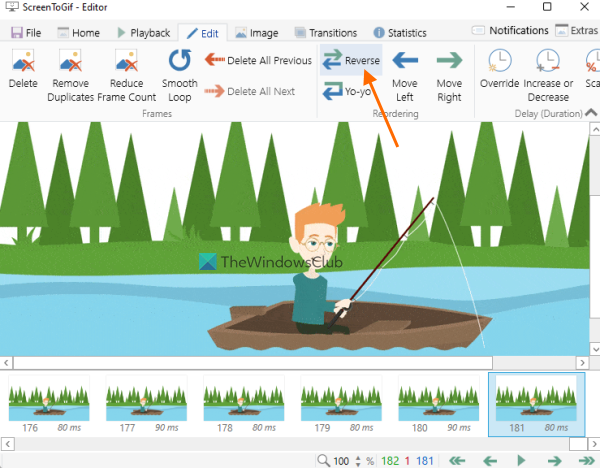
ScreenToGif היא תוכנה רב-תכליתית ואחד מכלי ה-GIF ההפוכים האהובים עלי ברשימה זו. זֶה קוד פתוח הכלי מאפשר לך להקליט את מסך שולחן העבודה שלך כ-GIF מונפש או לבחור אזור בשולחן העבודה כדי להקליט, להוסיף הערות להקלטה לפני השמירה, להקליט את מצלמת האינטרנט שלך ועוד.
בעת שימוש בכלי ההיפוך של GIF מונפש זה, יהיו לך כל כך הרבה אפשרויות להשתמש. לדוגמה, אתה יכול להפחית את מספר המסגרות , להגדיל או להקטין השהיית מסגרת , מחק מסגרות נבחרות או שכפל מסגרות, הוסף סימן מים של תמונה ל-GIF וכו' הזדמנות לגרום לאנימציה לנוע קדימה ואחורה (יו-יו) גם שם.
אתה יכול גם פלט לשחק GIF לפני שתוכל לשמור אותו במערכת שלך, וזו אפשרות שימושית מאוד. כעת נבדוק כיצד להשתמש בכלי זה כדי להפוך GIF מונפש:
- הורד את הגרסה הניידת או ההתקנה של כלי זה.
- פתח את הממשק של כלי זה
- לחץ על עוֹרֵך כפתור זמין בחלונית הראשית כדי לפתוח את עורך GIF
- גישה ל קוֹבֶץ תפריט או כרטיסייה בחלון העורך
- לחץ על לִטעוֹן הסמל קיים ב קוֹבֶץ תַפרִיט. כעת תוכל לבחור ולהוסיף GIF מונפש מהמחשב שלך וכל הפריימים שלו יהיו גלויים בתחתית ממשק העורך. יהיו לך גם אפשרויות השמעה שם
- לעבור ל לַעֲרוֹך לשונית
- לחץ על לַהֲפוֹך אפשרות זמינה ב להזמין מחדש חלק וכל המסגרות יהפכו במהירות
- השתמש באפשרויות אחרות כגון הסרת מסגרת, אני אני אפשרות 'הפחת מסגרות' וכו', או השאר אותם כפי שהם.
- לחזור ל קוֹבֶץ תַפרִיט
- נְקִישָׁה שמור כ לַחְצָן
- סרגל צד ייפתח בצד ימין. שם אתה יכול להשתמש באפשרויות אחרות כמו לאפשר שקיפות עבור קובצי GIF, קובצי GIF בלולאה, התאמת דגימה עם מחוון נתון וכו'. אתה יכול להשתמש בכל האפשרויות האלה או להשאיר אותן כברירת מחדל
- בחר תיקיית פלט
- הגדר שם עבור תמונת הפלט GIF
- נְקִישָׁה לִשְׁמוֹר לחצן כדי לשמור GIF הפוך.
אתה יכול גם לבצע שינויים גם לאחר שמירת תמונת הפלט, וזה שימושי כאשר אתה לא מוצא את ה-GIF טוב כמצופה. אתה יכול לבצע עריכות נוספות במידת הצורך ולשמור את תמונת ה-GIF.
2] מציג תמונות
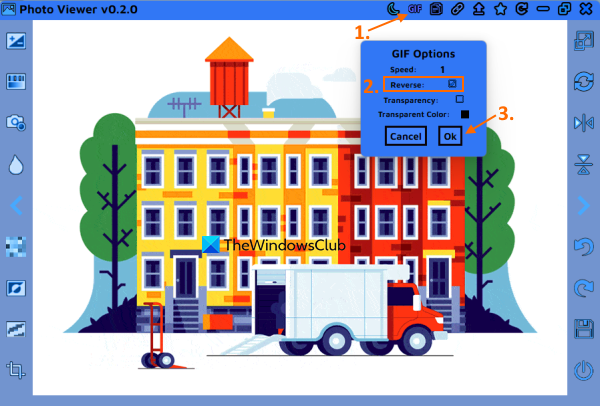
Photo Viewer היא תוכנת קוד פתוח נוספת המאפשרת לך לצפות WebP , PNG , רִיב , JPG ותמונות GIF מונפשות. עבור תמונת קלט/GIF, יהיו לך מקרי שימוש שונים. לדוגמה, אתה יכול להגדיר בהירות וניגודיות, להתאים גוון, רוויה ובהירות, להפוך תמונה או GIF מונפש לתצוגה לרוחב או לאורך, לשנות גודל תמונה, להשתמש באפשרות פיקסלים ועוד.
כדי להשתמש בכל האפשרויות הללו, עליך להעביר את סמן העכבר מעל הצד השמאלי או הימני של הכלי הזה, ואז תראה את האפשרויות הזמינות. ניתן לשמור את הפלט בנפרד לאחר שימוש בכל האפשרויות הללו. שימו לב שעליכם להמתין מעט לאחר בחירה ושימוש באפשרות, מכיוון שלפעמים ממשק הכלי קופא ואז ייתכן שיהיה עליכם לסגור אותו בכוח.
עכשיו בואו נראה כיצד להשתמש בכלי זה כדי להפוך GIF מונפש ולשמור אותו. להלן השלבים:
- קח את הכלי הזה מ github.com . אתה צריך לגשת משחרר סעיף להורדת קובץ ההתקנה
- לאחר ההתקנה, הפעל את הכלי והשתמש לְהוֹסִיף סמל קיים בפינה השמאלית העליונה של הממשק שלו כדי להוסיף GIF מונפש
- לחץ על GIF הסמל נמצא ליד מצב כהה סמל. זה יפתח חלון קופץ
- בפופאפ הזה סימן ביקורת IN לַהֲפוֹך אוֹפְּצִיָה. אתה יכול גם להשתמש באפשרויות אחרות כגון מהירות, שקיפות וצבע שקיפות.
- נְקִישָׁה בסדר גמור לחצן לסגירת החלון הקופץ. ה-GIF יתחיל לשחק בסדר הפוך בממשק שלו.
- השתמש בתפריט ההקשר ובחר שמור תמונה אפשרות או לחץ על הכפתור לִשְׁמוֹר סמל
- מתי שמור כ פתח חלון, התקן שמור כסוג (או פלט) ל-GIF, ציין שם קובץ עבור הפלט GIF ושמור אותו.
מְחוּבָּר: כיצד להאיץ או להאט קובצי GIF ב-Windows 11/10.
3] אזגיף
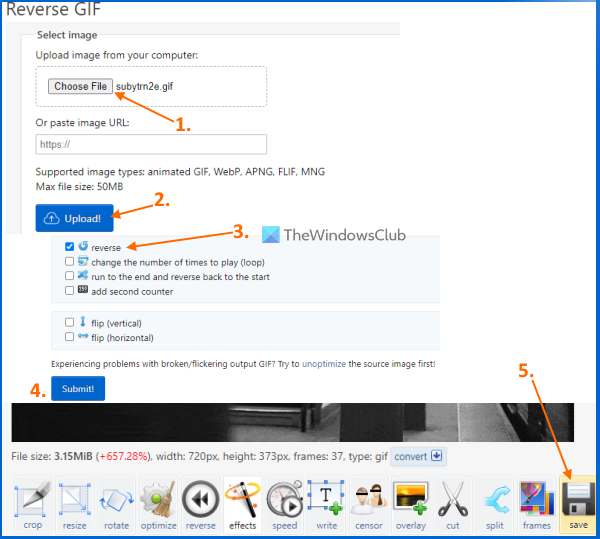
Ezgif הוא אתר אינטרנט ליצירה ועריכה של GIF הכולל עשרות כלים למטרות שונות. לדוגמה, יש לו כלים לחתוך קובצי GIF, להפוך סרטונים, ליצור תמונות PNG מונפשות, להוסיף אפקטים לתמונות GIF, ליצור תמונות מונפשות של WebP, לשנות גודל של קובצי GIF מונפשים, לדחוס קובצי GIF וכו'. הפוך GIF הכלי מגיע גם עם כמה אפשרויות מעניינות.
כלי GIF הפוך זה מאפשר לך להעלות תמונת GIF עד 50 מגה-בייט למדוד. יהיו לך אפשרויות:
- כדי להגדיר את מספר המחזורים (הוסף 0 עד אינסוף) או מספר הפעמים לשחק ב-GIF
- הוסף אפקטים קדימה ואחורה ל-GIF כדי להפעיל אותו עד הסוף ואז לחזור להתחלה.
- הפוך GIF מונפש אנכית או אופקית
- תצוגה מקדימה של תמונות GIF קלט ופלט.
אתה יכול לפתוח את הכלי הזה מ ezgif.com . לחץ שם בחר קובץ לחצן ולהוסיף תמונת GIF מהמחשב שלך או להוסיף כתובת URL של GIF אם אתה רוצה להעיף GIF מקוון. להשתמש הורד! לַחְצָן. לאחר הטעינה, הוא ישחק את ה-GIF הקלט ותוכל לראות את אפשרויות הפלט GIF. בחר לַהֲפוֹך אפשרות שם ואפשרויות אחרות במידת הצורך.
נְקִישָׁה להגיש לשיקול לַחְצָן. תצוגה מקדימה של פלט ושימוש להציל כפתור הורדת GIF.
4] הפוך GIF
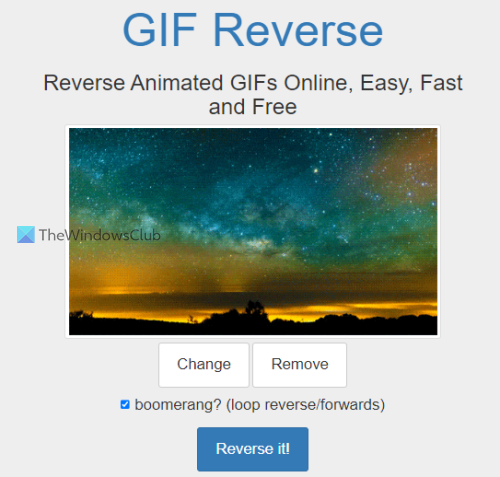
קוד שגיאה כשל בלתי צפוי 490 01010004
GIF Reverse הוא הכלי המקוון הפשוט יותר ברשימה זו שיש לו רק שתי תכונות שימושיות. ישנה פונקציה עיקרית אחת המאפשרת להפוך את ה-GIF הקלט ופונקציה נוספת שנקראת בּוּמֵרַנְג כדי להפעיל GIF מונפש אחורה ואז קדימה. הדבר הטוב הוא שניתן להשתמש בשתי הפונקציות יחד. אתה יכול גם להציג את ה-GIF המקורי ואת ה-GIF ההפוך.
כדי להשתמש בכלי זה פתח gifreverse.com . יש שימוש בחר תמונה לחצן כדי להוסיף תמונת GIF. תמונת GIF הקלט מושמעת אוטומטית על ידי כלי זה. כעת בחר בּוּמֵרַנְג אפשרות אם ברצונך ש-GIF הפלט יתנגן לאחור ולאחר מכן קדימה בלולאה.
לבסוף לחץ על הכפתור הפוך אותו! לחצן ולחכות לפלט. הפלט יתחיל לשחק בממשק שלו. כעת תוכל להשתמש בקישור ההורדה או בתפריט ההקשר כדי לשמור את ה-GIF ההפוך.
קרא גם: כיצד לערוך מסגרות GIF מונפשות עם GIMP ב-Windows 11/10.
5] GIF GIF
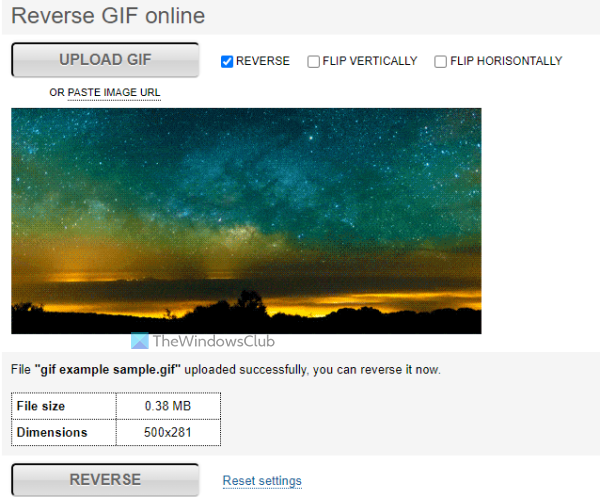
choice.microsoft.com/en-gb/opt out
שירות GIFGIFs מספק מספר כלים הקשורים ל-GIF, כולל אופטימיזציית GIF , שינוי גודל GIF , סובב GIF , אופטימיזציית PNG , הוסף טקסט ל-GIF וכו' להפריד אנימציה הפוכה GIF יש גם כלי שאתה יכול להשתמש בו כדי לבטל GIF מקוון או תמונת GIF המאוחסנת במחשב שלך.
כלי זה מאפשר לך להציג את ה-GIF המקורי ואת ה-GIF ההפוך באותו עמוד, כך שתוכל לראות בקלות את ההבדל. ישנן גם אפשרויות להפוך את ה-GIF הקלט אופקית ואנכית, שבהן תוכל להשתמש עם האפשרות ההפוכה.
אתה יכול לגשת לכלי זה מ gifgifs.com . לחץ שם העלה GIF לחצן כדי להוסיף תמונת GIF מהמערכת שלך או להשתמש הוסף כתובת אתר של תמונה אפשרות אם ברצונך להוסיף GIF מקוון. לאחר הורדת GIF מונפש, הוא יופעל אוטומטית.
עכשיו סמן לַהֲפוֹך אוֹפְּצִיָה. אתה יכול גם להשתמש באפשרויות ההיפוך האופקי והאנכי, או פשוט להשאיר אותם בשקט. נְקִישָׁה לַהֲפוֹך לַחְצָן. כאשר התוצאה נוצרת, אתה יכול לראות אותה ממש מתחת ל-GIF המקורי. לבסוף לחץ על הורד תוצאה קישור להורדת פלט.
זה הכל! מקווה שזה יועיל.
האם אתה יכול להפוך אנימציית GIF?
כן, אתה יכול בקלות להפוך אנימציית GIF במערכת ההפעלה Windows 11/10. אתה יכול להשתמש בכלי GIF הפוך מקוון או בתוכנה חינמית המאפשרת לך לשחק GIF הפוך או הפוך ואז לשמור את התוצאה הסופית עם אפקט הפוך. הוספנו רשימה של כל הכלים האלה לפוסט הזה. לחלק מהכלים הללו יש גם את היכולת להפוך GIF ואז להפעיל אותו שוב קדימה בלופ אינסופי.
איך לעשות GIF הפוך?
כדי ליצור GIF הפוך במחשב Windows 11/10, אתה יכול להשתמש בכלי לעריכת תמונות GIF שמגיע עם תכונה כזו. או שאתה יכול להשתמש בכלי שתוכנן במיוחד עבור משימה זו יחד עם תכונות נוספות. כל הכלים המיוחדים הללו מתוארים על ידינו בפוסט זה, שתוכלו לנסות. עבור כל כלי היפוך GIF, נוסף גם הסבר שלב אחר שלב שיעזור לך להפוך בקלות GIF מונפש ולאחר מכן לשמור את ה-GIF ההפוך.
קרא עוד: תוכנת הווידאו החינמית הטובה ביותר ליצירת GIF עבור Windows 11/10.













![לא ניתן להדפיס מ-Google Chrome למחשב [תוקן]](https://prankmike.com/img/chrome/5C/can-rsquo-t-print-from-google-chrome-on-pc-fixed-1.png)

